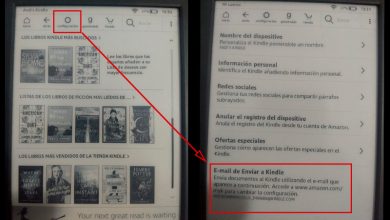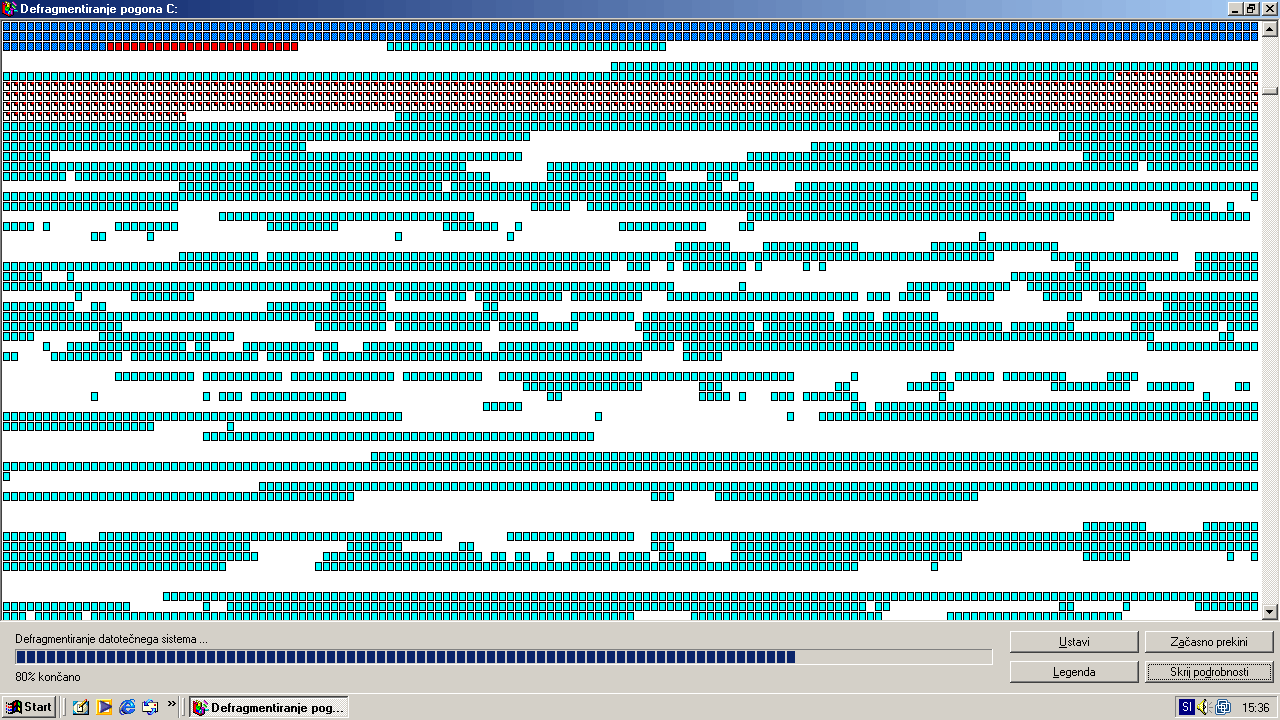Comment activer les ports USB sous Windows? Guide étape par étape
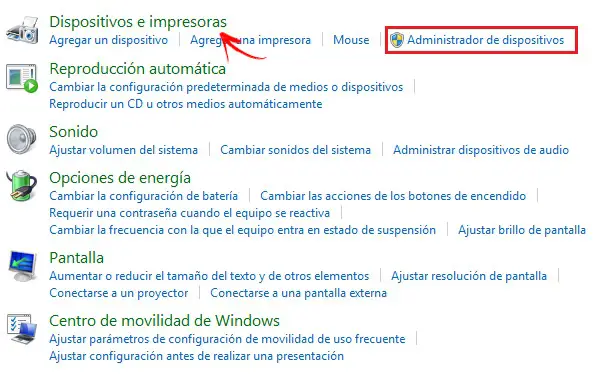
L’ Universal Serial Bus, mieux connu sous son acronyme USB, est un port conçu pour la gestion et l’échange de données entre différents appareils tels que: téléphones portables, appareils photo, tablettes et ordinateurs . Grâce à cela, ils peuvent relier, communiquer et fournir de l’énergie électrique entre des ordinateurs, des périphériques de stockage et des appareils électroniques.
Les avancées technologiques ont simplifié de nombreux processus, et les ports USB n’y échappent pas, car auparavant il était plus difficile de transmettre des données d’un ordinateur à un autre, ou d’effectuer différents processus. Mais au fil du temps, la technologie a facilité les moyens et la manière, dans ce cas, d’ interconnecter des périphériques à des ordinateurs . Actuellement, tout appareil acheté a une adaptation USB afin que vous puissiez l’utiliser plus facilement.
Bien que ce soit simple, des problèmes surviennent parfois lors de leur connexion, par exemple à un ordinateur. Cela est dû à la configuration dont il dispose, car il existe que pour différentes raisons, il est désactivé ou bloqué . Cependant, ce n’est pas un problème, car il est très facile de résoudre ce type de problème. Pour cette raison, dans cet article, nous vous apprenons à les résoudre de différentes manières. Lisez la suite et découvrez comment activer les ports USB désactivés ou bloqués .
Étapes pour activer les ports USB désactivés ou bloqués dans Windows 10, 8, 7
Si vous avez désactivé le port USB et que vous souhaitez le réactiver, vous pouvez le faire comme indiqué ci-dessous. Il convient de noter que pour vérifier que cela est désactivé, une icône avec un point d’exclamation s’affichera indiquant que quelque chose se passe et que le contrôleur ne peut donc pas être utilisé.
Pour le résoudre, vous devez accéder au menu » Administration des périphériques » . Ici, nous vous montrons trois façons de le faire:
- Option 1: Entrez dans le menu principal » Démarrer » et recherchez l’option » Panneau de configuration » suivi de » Matériel et audio «. Cliquez ensuite sur » Gestionnaire de périphériques «.
- Option 2: Vous pouvez également le faire en utilisant les touches Windows + X et choisissez l’option » Gestionnaire de périphériques » dans le menu déroulant .
- Option 3: également à partir du menu » Démarrer «. Entrez dans la zone de recherche et entrez ce qui suit: msc puis sélectionnez l’option qui sort. Cela vous mènera automatiquement au » Gestionnaire de périphériques «.
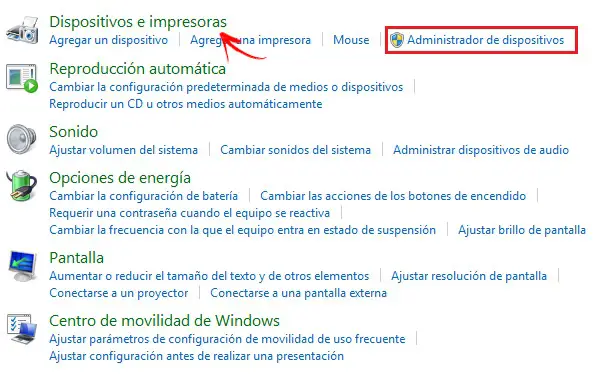
- Une fois là-bas, vous devriez rechercher l’option qui dit » Contrôleurs de bus série universels «.
- Plus tard, vous devez rechercher l’ icône jaune avec ce signe (!) Et avec le clic droit de la souris et appuyez sur l’option » Activer l’appareil «.
- De cette façon, il sera disponible pour connecter n’importe quel appareil et pouvoir y accéder.
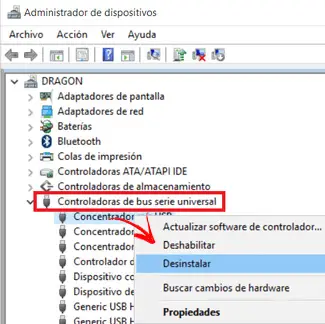
Depuis l’éditeur de registre
L’éditeur de registre Windows n’est rien de plus que la base de données du serveur d’exploitation de ce logiciel. Par conséquent, à partir de cette option, vous pouvez également configurer l’équipement. Pour activer les ports USB dans Windows 10, 8 et 7, procédez comme suit:
- Allez dans le menu » Démarrer » et dans le type de moteur de recherche Windows » exécuter «. Vous pouvez également y accéder plus facilement en utilisant la touche Windows + R
 .
. - Plus tard, cela ouvrira une fenêtre dans laquelle vous devrez taper » regedit » suivi de Entrée.
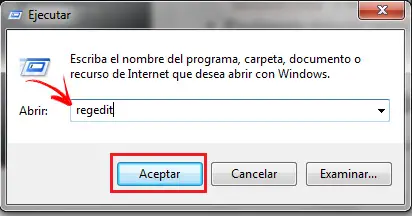
- Recherchez les éléments suivants en cliquant sur chaque menu déroulant: HKEY_LOCAL_MACHINE / SYSTEM / CurrentControlSet / Services / USBSTOR
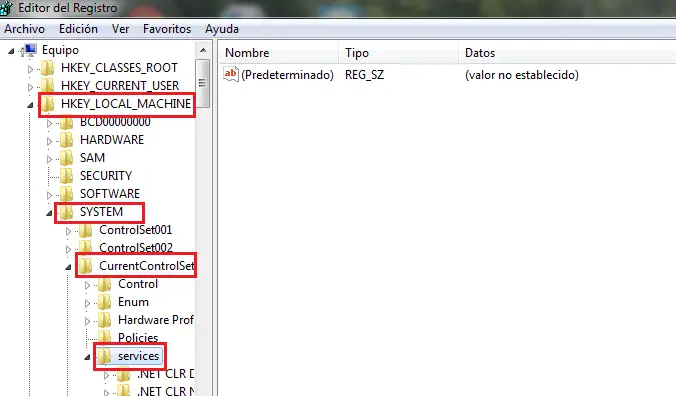
- Cela affichera une série d’alternatives, où vous devez sélectionner Star .
- Dans la case qui apparaîtra ci-dessous dans le type de données de valeur (3) , choisissez » Hexadécimal » et cliquez sur accepter .
«MISE À JOUR
Avez-vous besoin d’activer ou de désactiver les ports USB pour Windows et ne savez pas comment le faire?
ENTREZ ICI
et découvrez comment le faire étape par étape avec ce TUTORIEL
FACILE et RAPIDE
»
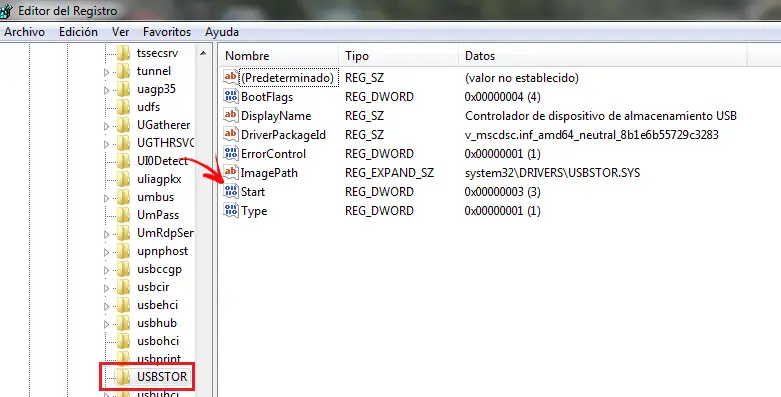
- Enfin, vous devez tout fermer et redémarrer l’ordinateur . De cette façon, les ports USB seront activés.
Depuis l’éditeur de stratégie de groupe
Si le port USB est masqué, il existe un moyen de le rendre visible par ce moyen. L’Éditeur de stratégie de groupe Windows est un outil Microsoft qui permet de modifier tout contenu système ou option non visible. Suivez les étapes indiquées et découvrez comment:
- Appuyez sur les touches Windows + R
 et dans la fenêtre ci-dessous, placez la commande suivante: gpedit.msc et cliquez sur OK .
et dans la fenêtre ci-dessous, placez la commande suivante: gpedit.msc et cliquez sur OK . - Une fenêtre s’ouvre où vous devez accéder au chemin suivant; sélectionnez l’option de: » Configuration ordinateur> Modèles d’administration> Système> Accès au stockage amovible «
- Une fois que cela est fait, vous devez vérifier le statut dans la fenêtre de stratégie de toutes les classes de stockage amovible, qui est le statut dont il dispose. Si le paramètre de stratégie est « Activé », l’accès à toute classe de stockage amovible ne sera pas autorisé.
- Vous devez vous assurer qu’il est » Désactivé » ou » Non configuré «. De cette manière, l’accès en lecture et en écriture sera autorisé pour toutes les classes de stockage.
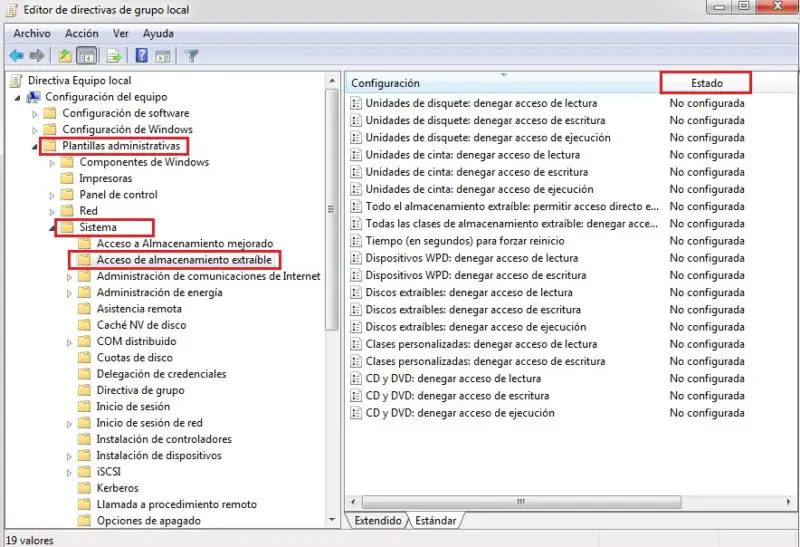
À partir de l’utilitaire de résolution des problèmes de Microsoft
L’utilitaire de résolution des problèmes de Microsoft est un outil qui permet d’identifier, de corriger et d’éviter les pannes pouvant survenir sur votre ordinateur . Si vous souhaitez activer le port USB à partir de cette alternative, vous pouvez le faire de la manière suivante:
Il existe deux façons d’accéder au solveur Windows:
- Option 1: Vous pouvez aller dans: » Panneau de configuration»> Tous les éléments du panneau de configuration> Dépannage «.
- Option 2: De la même manière, entrer dans le moteur de recherche Windows et placer « Dépannage » et cliquer sur l’option qui apparaît.
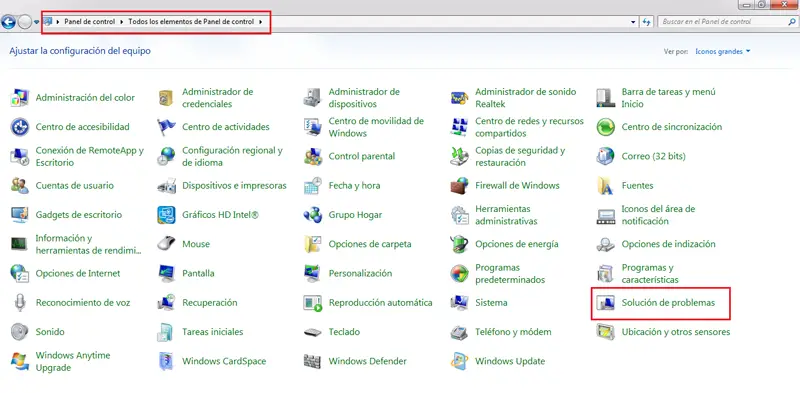
- Sélectionnez ensuite » Matériel et audio «.
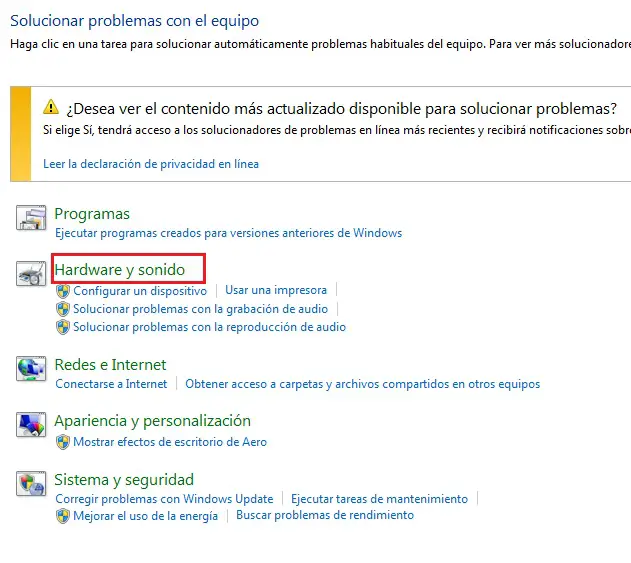
- Cela ouvrira alors une fenêtre dans laquelle vous devrez suivre les étapes indiquées par le dépanneur. Une fois que cela est fait, Windows localisera le problème et le résoudra . De plus, si vous le souhaitez, vous pouvez demander un rapport détaillé avec toutes les informations générées par le problème.
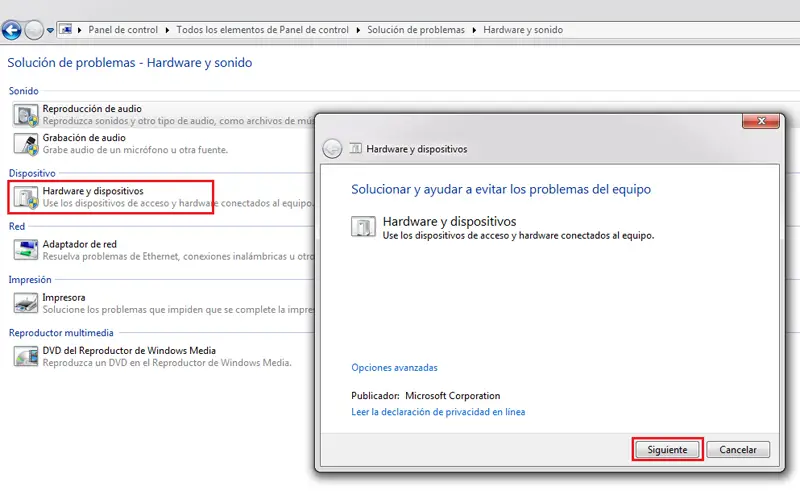
- Enfin, vous devez tout fermer et redémarrer l’ordinateur .
Après cela, le port USB sera disponible sans aucun problème lors de la connexion avec un appareil.
Si vous avez des questions, laissez-les dans les commentaires, nous vous répondrons dans les plus brefs délais, et cela sera également d’une grande aide pour plus de membres de la communauté. Je vous remercie!